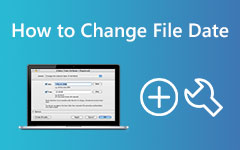¿Archivo demasiado grande? Explore soluciones para errores del sistema de archivos de destino
Explora los intrincados matices de la Error de archivo demasiado grande para el sistema de archivos de destino con nuestro análisis exhaustivo. Este obstáculo surge durante las transferencias de archivos, superando las limitaciones del sistema de archivos de destino. Nuestra exploración explora las implicaciones del error y aclara la confusión que provoca en los usuarios. Profundizamos en sus orígenes, citamos las limitaciones del sistema de archivos y proponemos soluciones como el reformateo del almacenamiento o la segmentación de archivos. Haciendo hincapié en la gestión eficiente del tamaño de los archivos, destacamos los factores que contribuyen al volumen de medios, especialmente los de alta resolución. Al revelar la eficacia de la compresión, demostramos cómo garantiza la compatibilidad y la preservación de la calidad durante las transferencias. Concluya con ideas y estrategias prácticas para una gestión óptima de archivos digitales.
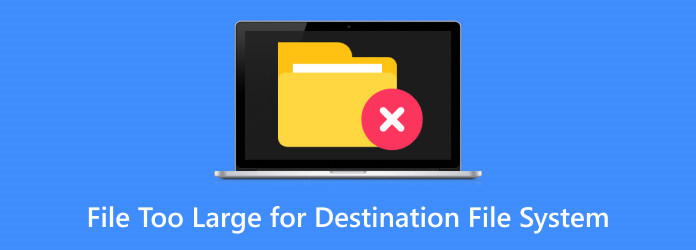
Parte 1. ¿Qué significa que el archivo de error del sistema sea demasiado grande para el archivo de destino?
El mensaje de error Archivo demasiado grande para el sistema de archivos de destino indica que el archivo que está intentando transferir excede el límite máximo de tamaño de archivo permitido por el sistema de archivos de destino.
Significa que el archivo seleccionado es demasiado grande para caber dentro de las limitaciones del sistema de archivos del destino. El mensaje de error es una notificación explícita de esta incompatibilidad, lo que requiere que usted solucione esta limitación antes de que la transferencia del archivo pueda realizarse correctamente. Sin embargo, no proporciona soluciones específicas, dejando al usuario encontrar una manera de reducir el tamaño del archivo o elegir un destino alternativo con un sistema de archivos que admita archivos más grandes.
Parte 2. ¿Qué causa el error?
El error Archivo demasiado grande para el sistema de archivos de destino generalmente se debe a que un archivo excede el límite de tamaño máximo permitido por el sistema de archivos de destino. Esta limitación viene impuesta por el diseño del sistema de archivos, que puede variar según el dispositivo de almacenamiento o la unidad que se utilice. Ocurre porque el sistema de archivos del destino tiene un umbral predeterminado para el tamaño de los archivos que puede manejar. Cuando un archivo supera este umbral, intentar transferirlo a ese destino genera este error. Esencialmente, la causa principal de este error es la discrepancia entre el tamaño del archivo y las restricciones predefinidas del sistema de archivos de destino, lo que lo hace incompatible e impide la transferencia exitosa del archivo.
Parte 3. Cómo solucionar el error
Para corregir el error Archivo demasiado grande para el sistema de archivos de destino, puede utilizar varios métodos. Una solución estándar es comprimir el archivo utilizando un software de compresión de archivos. Además, puede dividir el archivo en segmentos más pequeños que se ajusten al límite de tamaño del sistema de archivos de destino. Otro enfoque es seleccionar un destino diferente con un sistema de archivos que respalde archivos más grandes.
Considera usar Tipard Video Converter Ultimate para comprimir archivos de vídeo grandes de forma eficaz. Este software está diseñado para la conversión de video y puede ayudarlo a reducir el tamaño de los archivos de video mientras mantiene la calidad del video, lo que lo convierte en una herramienta valiosa para administrar archivos de video de gran tamaño que exceden los límites del sistema de archivos de destino. Ajuste la configuración de compresión para equilibrar la reducción del tamaño del archivo con la calidad del video según sus requisitos. A continuación se detallan los sencillos pasos para comprimir su archivo de video para que quepa en su sistema de archivos de destino.
Paso 1Descargue e instale Tipard Video Converter Ultimate en su computadora. Luego, inicie la aplicación.
Paso 2En la pantalla de inicio del programa, seleccione el Barra de herramientas opción. A continuación aparecerán varias opciones de edición de archivos; Selecciona el Compresor de vídeo del botón.
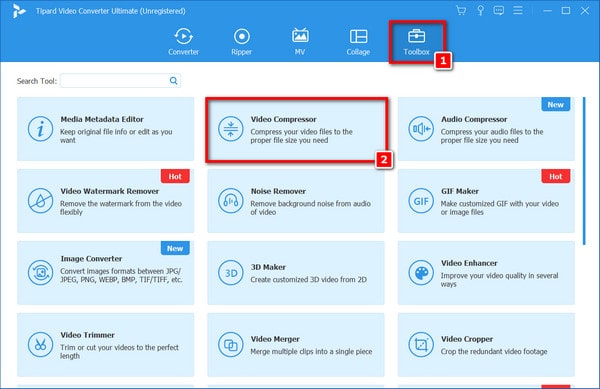
Paso 3A continuación, aparecerá una ventana en su pantalla. Haga clic en el + símbolo en el centro de la interfaz para agregar el video que desea comprimir después de eso.
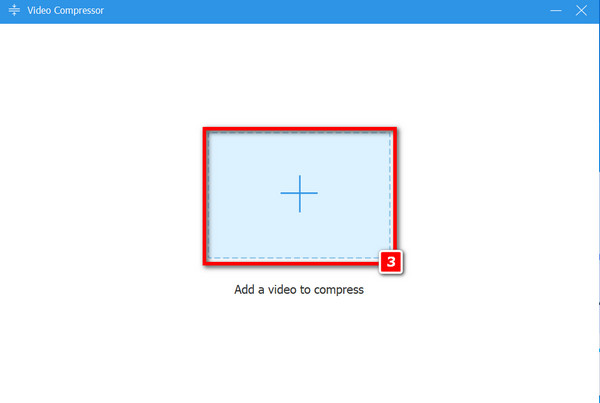
Paso 4Después de eso, las modificaciones que elijas hacer en tu película aparecerán junto a los parámetros internos del video, como Nombre, Tamaño, Resolución, etc. Luego, haga clic en el Comprimir para comenzar a comprimir su video después de configurar el tamaño de archivo apropiado.
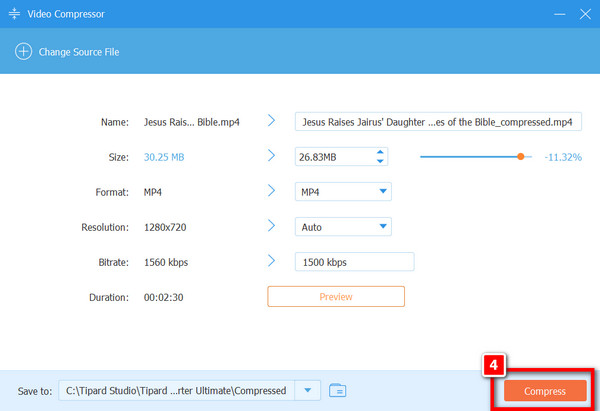
Paso 5Al final, espere a que finalice el proceso de compresión. Su video comprimido se almacenará instantáneamente en su dispositivo cuando haga clic en el OK del botón.
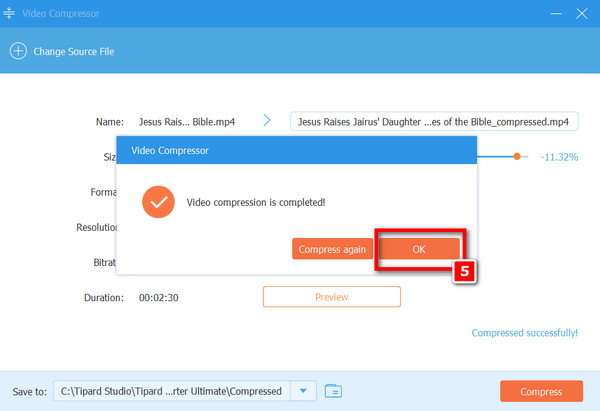
Parte 4. Preguntas frecuentes sobre archivos demasiado grandes para el sistema de archivos de destino
¿Cuál es el código de error para un tamaño de archivo demasiado grande?
El código de error correspondiente a un tamaño de archivo demasiado grande es específico del sistema y puede variar. Los códigos comunes incluyen 1 error or 413 error, pero no existe un estándar universal para este error. Consulte la documentación del sistema o del software para conocer el código específico.
¿Qué factores afectan el tamaño del archivo?
El tamaño del archivo está influenciado por los tipos de contenido como texto, fotos, audio y clips, así como por la resolución, el nivel de compresión, el formato, la duración, la tasa de bits, la codificación, los metadatos y la configuración de calidad. Las imágenes y vídeos con mayor resolución, velocidad de bits o calidad y menos compresión tienden a generar archivos de mayor tamaño, mientras que los archivos de texto o imágenes bien comprimidas son más pequeños.
¿Por qué es fundamental reducir el tamaño del archivo?
Reducción del tamaño del archivo es esencial para ahorrar espacio de almacenamiento, garantizar transferencias de datos más rápidas, mejorar el rendimiento del sistema y mejorar la experiencia del usuario. Es rentable y garantiza la compatibilidad con varias plataformas.
¿Reducir el tamaño del archivo reduce la calidad?
Reducir el tamaño del archivo puede reducir la calidad, especialmente de imágenes y videos. Una compresión más alta o una resolución más baja pueden dar como resultado menos detalles y claridad. Es fundamental encontrar un equilibrio entre la reducción de tamaño y el mantenimiento de una calidad aceptable, según sus necesidades y casos de uso específicos.
¿Cómo reduce la compresión el tamaño del archivo del vídeo?
Compresión de velocidad de bits de vídeo reduce el tamaño del archivo eliminando datos redundantes, codificando diferencias de cuadros y empleando técnicas con pérdida, que reducen ligeramente la calidad para lograr tamaños de archivo más pequeños sin perder significativamente la calidad visual.
Conclusión
En resumen, al abordar la Archivo demasiado grande para guardarlo en el sistema de archivos de destino problema, hay múltiples estrategias disponibles. Puede dividir el archivo en segmentos, aplicar compresión u optar por un destino con un sistema de archivos compatible. La gestión del tamaño de los archivos es fundamental para lograr un rendimiento óptimo del sistema y una eficiencia del almacenamiento. Sin embargo, es esencial encontrar el equilibrio adecuado entre reducir el tamaño del archivo y mantener la calidad, ya que este equilibrio depende de sus necesidades. Dar prioridad a la calidad puede ser fundamental para los profesionales multimedia, mientras que otros pueden priorizar el almacenamiento eficiente y las transferencias rápidas, aceptando cierto grado de pérdida de calidad. En última instancia, la elección del enfoque depende de su caso de uso exclusivo y de la importancia que le dé al tamaño y la calidad del archivo.